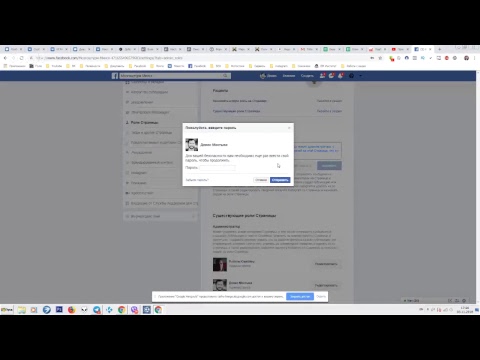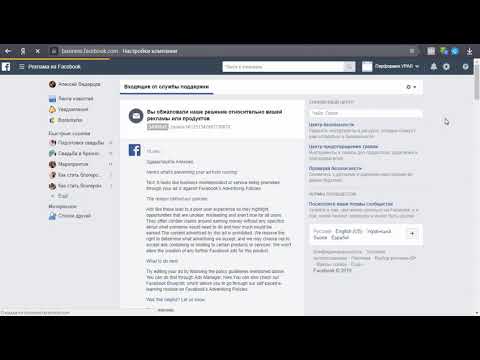Как добавить администратора в группу в Фейсбук на компьютере и телефоне
Главная » Социальные сети » Facebook
Автор KM KM На чтение 3 мин Просмотров 149 Обновлено
Уже давно социальные сети позволяют не только общаться или обмениваться материалами, но и вести свое сообщество. Его можно использовать в различных целях, но если оно пользуется особой популярностью — ее владельцу просто необходимо привлекать новых администраторов, редакторов или модераторов. В этой статье мы расскажем вам, как добавить администратора в группу в Фейсбук.
Содержание
- Добавление администратора в группу на Facebook
- Через основной сайт
- Страница
- Группа
- С помощью мобильного приложения
- Страница
- Группа
- Заключение
Сегодня добавить в сообщество Фейсбук можно абсолютно любое количество руководителей. Желательно, чтобы они уже находились в списках участников, а если нет — их необходимо пригласить или нажать на кнопку «Поделиться». Добавить администраторов паблика можно как с помощью веб-версии сайта, так и при помощи мобильного приложения. Сделать это достаточно просто и все способы мы рассмотрим ниже.
Желательно, чтобы они уже находились в списках участников, а если нет — их необходимо пригласить или нажать на кнопку «Поделиться». Добавить администраторов паблика можно как с помощью веб-версии сайта, так и при помощи мобильного приложения. Сделать это достаточно просто и все способы мы рассмотрим ниже.
Через основной сайт
Существует две разновидности сообщества: группы и страницы и администраторы назначаются также по-разному. Но это действие очень простое и не требует дополнительных усилий или знаний.
Страница
- Откройте раздел «Настройки».
- В меню слева нажмите на вкладку «Роли Страницы».
- Отобразится специальное поле, в котором необходимо выбрать роль для того или иного пользователя (можно выбрать в списке). Причем этот человек может вовсе не быть подписан на данный паблик.
- Кликните на кнопку «Добавить», чтобы отправить пользователю приглашение.
Примечание: если человек примет приглашение, то его роль будет отображаться в разделе «Роли Страницы» в соответствующем блоке.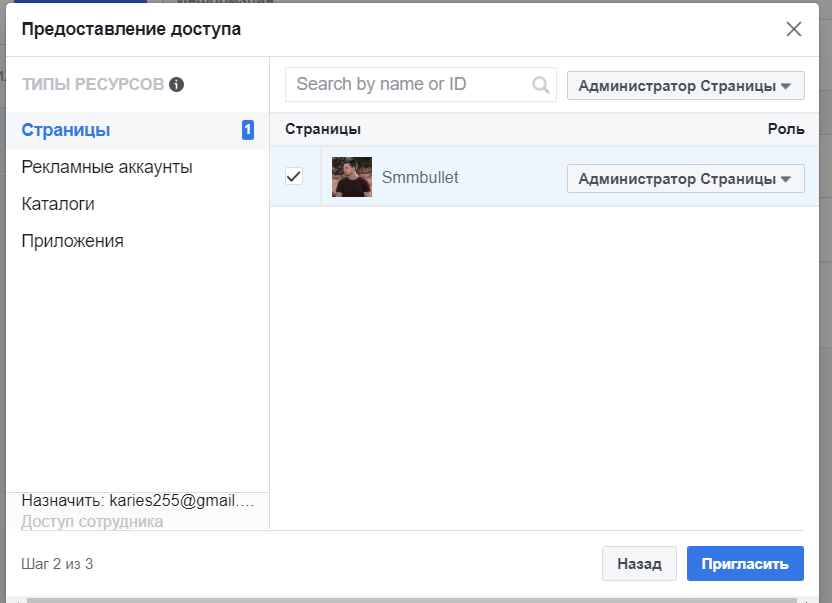
Группа
- Перейдите в раздел «Участники».
- Кликните по трем точкам после того, как выбрать нужного пользователя.
- Назначьте его администратором или модератором, нажав на соответствующие кнопки.
- Подтвердите действие.
Важно: если в первом случае, пользователю не обязательно было быть подписанным на нее, чтобы выслать ему приглашение, то в случае с группой, человек обязательно должен состоять в ней.
С помощью мобильного приложения
Для мобильного приложения также существует опция, позволяющая назначить руководителя как для страницы, так и для группы. Это сделать даже в проще, в связи с более удобным интерфейсом.
Страница
- Тапните на кнопку «Ред. Страницу» на главной.
- Где необходимо выбрать раздел «Настройки».
- Далее, вам необходимо будет перейти в «Роли Страницы».
- Где выбрать пункт «Добавить пользователя».

- Вероятнее всего, система потребует ввести пароль от аккаунта, в целях безопасности.
- В открывшемся списке выберете нужного человека, либо воспользуйтесь встроенной функцией поиска.
- Кликните в блоке «Роли Страницы» на «Администратор» и нажмите на кнопку «Добавить».
Примечание: те пользователи, которые еще не подтвердили ваше приглашение стать амином страницы, будут находиться в блоке «Ожидающие пользователи». В списке «Существующие» будут отображаться те люди, которые приняли приглашение.
Группа
- На стартовой странице группы кликните на иконку со знаком «і».
- Выберете раздел «Участники».
- Найдите нужного человека в списке участников и нажмите на против его имени три точки.
- Выберите пункт «Сделать администратором».
- После подтверждения действия, пользователь будет отображаться в вкладке «Администраторы».

Серьезно отнеситесь к выбору администратора вашего паблика в Фейсбуке. Человек может оказаться недобросовестным и воспользоваться привилегиями в своих целях — удалить всех участников, удалить публикации, либо же подпортить репутацию сообщества. Надеемся, что наша статья была для вас полезна.
Как добавить администратора в группу в Фейсбук (назначить админа)
Управление группами и пабликами на Facebook – сложная и ответственная работа, особенно если число участников/подписчиков переваливает за сотню. Необходимо поддерживать общественный порядок, следить за поведением пользователей и, естественно, регулярно делать интересные публикации, соответствующие тематике сообщества. Одному справиться со всеми обязанностями нелегко, поэтому создатели обычно решают добавить администратора в группу, чтобы сделать ее управление эффективнее.
Итак, какое-то время назад вы создали группу, чтобы объединить единомышленников, составить план на мероприятие или просто пообщаться в тесном кругу знакомых. Вдруг стало ясно, что самостоятельно отследить все происходящее в сообществе у вас не получается, и было бы неплохо обзавестись помощником. Вы бросаете клич и находите человека, согласившегося стать администратором группы. Дело остается за малым – нужно только провести его «инаугурацию». А это можно сделать всего за несколько шагов:
Вдруг стало ясно, что самостоятельно отследить все происходящее в сообществе у вас не получается, и было бы неплохо обзавестись помощником. Вы бросаете клич и находите человека, согласившегося стать администратором группы. Дело остается за малым – нужно только провести его «инаугурацию». А это можно сделать всего за несколько шагов:
1.Зайдите в сообщество, админом которого вы являетесь.
2.Перейдите в раздел «Участники».
3.Нажмите на иконку возле человека, которого хотите добавить в состав администрации.
4.Выберите пункт «Сделать администратором».
Как только будет совершено последнее действие, в сообществе появится новый админ, который будет обладать по умолчанию всеми правами, а именно:
- добавление и удаление участников;
- корректирование состава администрации;
- удаление сообщений;
- редактирование информации.
Исходя из вышеперечисленного, напрашивается один важный вывод – назначить администратором следует только того человека, которому вы полностью доверяете, т.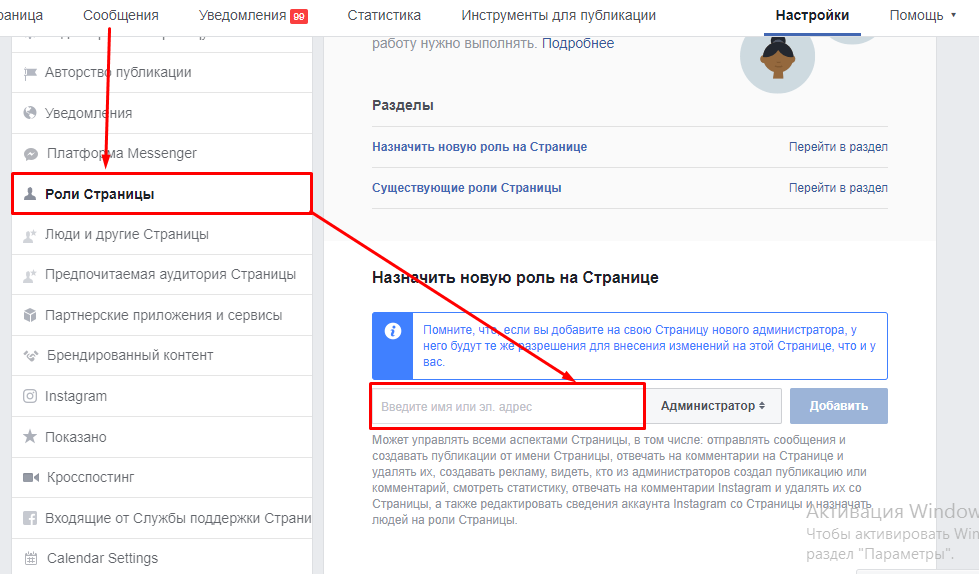 к. он получает равнозначные с вами права. А это значит, что теоретически он может «оккупировать» вашу группу и использовать ее в своих целях. Более того, в его административных силах даже сместить вас с занимаемой должности, а затем и вовсе удалить из сообщества.
к. он получает равнозначные с вами права. А это значит, что теоретически он может «оккупировать» вашу группу и использовать ее в своих целях. Более того, в его административных силах даже сместить вас с занимаемой должности, а затем и вовсе удалить из сообщества.
Конечно, такие случаи происходят на Фейсбук не очень часто, но подстраховаться лишним не будет. Будьте внимательны и осторожны, особенно если созданная вами группа очень важна или, тем более, имеет какую-то приватную информацию, не предназначенную для масс.
Также следует знать еще несколько важных фактов об администрировании на Facebook:
- сделать админом можно только участника группы, поэтому перед назначением убедитесь в том, что он им является;
- чтобы удалить пользователя из администрации, нужно зайти в раздел «Участники» и, нажав иконку , выбрать пункт «Удалить из списка администраторов»;
- в отличие от групп, администраторам страниц можно прописывать роли и функции.
Таким образом, Фейсбук дает создателям сообществ возможность настроить более эффективное управление, расширив круг лиц, занимающихся этой деятельностью, всего за минуту.
Как добавить или удалить администратора из группы Facebook
Управляйте тем, кто может публиковать сообщения и присоединяться к ним
Управление группой на Facebook может быть сложной задачей, если вы делаете все самостоятельно. Вам нужен хотя бы еще один человек, который поможет вам редактировать и публиковать ваш контент, управлять комментариями, участниками и создавать отчеты на основе показателей страницы.
К счастью, Facebook позволяет вам добавлять людей в качестве администраторов или модераторов вашей группы. Роль администратора может получить доступ к группе и имеет полный контроль над ролями группы, настройками, сообщениями, комментариями, рекламой и многим другим.
Содержание
Если человек больше не работает в вашей компании, или вы чувствуете, что группа потеряла свою актуальность, вы можете удалить админов и вообще закрыть группу.
В этом руководстве мы расскажем вам о шагах, которые необходимо предпринять, чтобы добавить или удалить администратора из группы Facebook на вашем компьютере или мобильном устройстве.
Как добавить администратора в группу FacebookАдминистратор группы Facebook имеет полный доступ и контроль над группой. Администратор может выполнять все следующие функции:
- Сделать другого администратором или модератором.
- Удалить других администраторов или модераторов.
- Управление настройками группы, такими как имя группы, настройки конфиденциальности, обложки и многое другое.
- Утвердить или отклонить запросы на членство или публикации в группе.
- Удаление и блокировка людей из группы, постов и комментариев к постам.
- Закрепление и открепление публикации.
Если вы готовы предоставить кому-то другому роль администратора в своей группе Facebook, вот как это сделать на своем компьютере или мобильном устройстве.
Вы можете добавить администратора в группу Facebook с ПК с Windows или Mac, выполнив следующие действия.
Примечание : Вы должны быть текущим администратором группы, чтобы сделать другого члена группы администратором.
- Выберите Группы из вашей ленты новостей Facebook в левом меню.
- Затем выберите свою группу в разделе Группы, которыми вы управляете . Выберите Подробнее , если вы не видите параметр Группы .
- Выберите Members прямо под обложкой вашей группы или выберите More , если вы не видите опцию Members.
- Найдите человека, которого хотите сделать администратором, а затем выберите Еще (три точки) рядом с его именем.

- Выберите Добавить в качестве администратора .
- Нажмите Отправить приглашение .
Примечание : Член группы должен посетить группу Facebook, чтобы стать администратором. Как только вы добавите их в качестве администратора, они получат полный доступ и контроль над групповыми действиями и настройками.
Отменить приглашение сделать кого-то администратором группы FacebookЕсли вы случайно отправили приглашение стать администратором не тому человеку или больше не хотите, чтобы он был администратором, вы можете отменить приглашение, используя эти шаги.
- Перейдите на страницу группы, нажмите Участники, , а затем прокрутите до раздела Приглашенные администраторы и модераторы .
- Выберите Еще рядом с именем приглашенного.
- Далее выберите Отменить приглашение администратора .

- Выберите Отменить приглашение , чтобы подтвердить действие.
Если вы хотите вернуть контроль над группой или планируете закрыть ее, вы можете легко удалить администратора, выполнив следующие действия.
- Откройте группу Facebook и выберите участников .
- Прокрутите до раздела Администраторы и модераторы и нажмите Еще (три точки) рядом с именем человека, которого вы хотите удалить как администратора.
- Выберите Удалить как администратора .
- Нажмите синюю кнопку Подтвердить , чтобы завершить процесс.
Вы можете добавить кого-то в качестве администратора в свою группу Facebook с вашего устройства Android или iPhone. Вот как.
Вот как.
Если вы используете телефон или планшет Android, выполните следующие действия, чтобы добавить администратора в свою группу Facebook.
- Коснитесь меню (три горизонтальные линии) в правом верхнем углу приложения Facebook.
- Затем нажмите Группы .
- Нажмите Ваши группы .
- Выберите группу Facebook в разделе групп, которыми вы управляете . Нажмите См. еще , если вы не видите параметр Группы .
- Затем коснитесь значка значка в правом верхнем углу страницы группы.
- Нажмите Участники .
- Найдите имя человека, которого вы хотите добавить в качестве администратора, а затем выберите Еще (три точки).

- Коснитесь Добавить в качестве администратора .
- Затем нажмите Отправить приглашение , чтобы подтвердить действие. Человек получит уведомление с приглашением, и как только он подтвердит, он будет добавлен в качестве администратора в вашу группу Facebook.
Если вы используете iPhone, выполните следующие быстрые действия, чтобы добавить администратора в группу Facebook.
- Коснитесь меню > Группы .
- Затем нажмите Ваши группы .
- Выберите свою группу Facebook из списка.
- Затем коснитесь значка значка .
- Менее Участников нажмите Просмотреть все .
- Затем коснитесь имени человека, которого хотите добавить в качестве администратора, а затем коснитесь Сделать (имя приглашенного или участника) администратором .

- Коснитесь Подтвердите , чтобы завершить процесс.
Вы можете отменить приглашение сделать кого-то администратором группы Facebook, выполнив следующие действия.
- Перейдите на главную страницу своей группы Facebook и нажмите на название группы.
- Затем нажмите Просмотреть все рядом с разделом Участников .
- Коснитесь вкладки Приглашенные .
- Найдите имя человека, которого вы пригласили в качестве администратора группы Facebook, и нажмите Еще (три точки).
- Нажмите Удалить приглашение .
- Затем нажмите Удалить приглашение еще раз, чтобы подтвердить действие, и человек больше не будет приглашаться в группу.

Если вам больше не нужны услуги добавленного вами администратора, вы можете легко удалить их из своей группы Facebook, выполнив несколько быстрых шагов.
- Коснитесь значка значка в верхней правой части экрана.
- Затем нажмите Элементы в разделе Ярлыки инструментов .
- Коснитесь Еще (три точки) рядом с именем человека, которого вы хотите удалить как администратора.
- Далее нажмите Удалить как администратора .
- Коснитесь Удалить администратора , чтобы подтвердить действие.
Наличие администратора группы Facebook, который может управлять всем, что касается группы, упрощает управление вашим растущим сообществом.
Какой бы ни была причина добавления или удаления администратора из вашей группы Facebook, оставьте комментарий и сообщите нам, помогло ли это руководство достичь вашей цели.
‘;document.getElementsByClassName(«post-ad-top»)[0].outerHTML=»;tocEl.outerHTML=tocHTML+newHTML;}}catch(e){console.log(e)}
Элси — писатель и редактор, специализирующийся на Windows, Android и iOS. Она пишет о программном обеспечении, электронике и других технических темах, ее конечная цель — помочь людям с полезными решениями их повседневных технических проблем в простом, прямом и непредвзятом стиле. Она имеет степень бакалавра искусств в области маркетинга и в настоящее время получает степень магистра в области коммуникаций и новых медиа. Прочтите полную биографию Элси
Подпишитесь на YouTube!
Вам понравился этот совет? Если это так, загляните на наш собственный канал на YouTube, где мы рассказываем о Windows, Mac, программном обеспечении и приложениях, а также предлагаем множество советов по устранению неполадок и видео с практическими рекомендациями. Нажмите на кнопку ниже, чтобы подписаться!
Нажмите на кнопку ниже, чтобы подписаться!
Подписаться
Как добавить администратора в группу Facebook?
Facebook Социальные сети
Стив Кун 22 сентября 2022 г. 22 сентября 2022 г.
группы Facebook предлагают людям со схожими интересами или общими вещами собраться вместе, чтобы поделиться своим опытом и мнениями.
Группы Facebook предоставляют людям прекрасную возможность сформировать сообщество вокруг тем или идей, которые им близки.
Администратор группы — самая мощная роль в группе Facebook. Как правило, тот, кто создает группу, становится администратором группы. Однако хорошо то, что администратор может назначать роль администратора и другим.
Итак, как вы можете добавить администратора в свою группу Facebook? Что ж, процесс довольно прост!
Давайте узнаем больше о значении роли администратора в группе Facebook и о том, как назначить эту роль другим.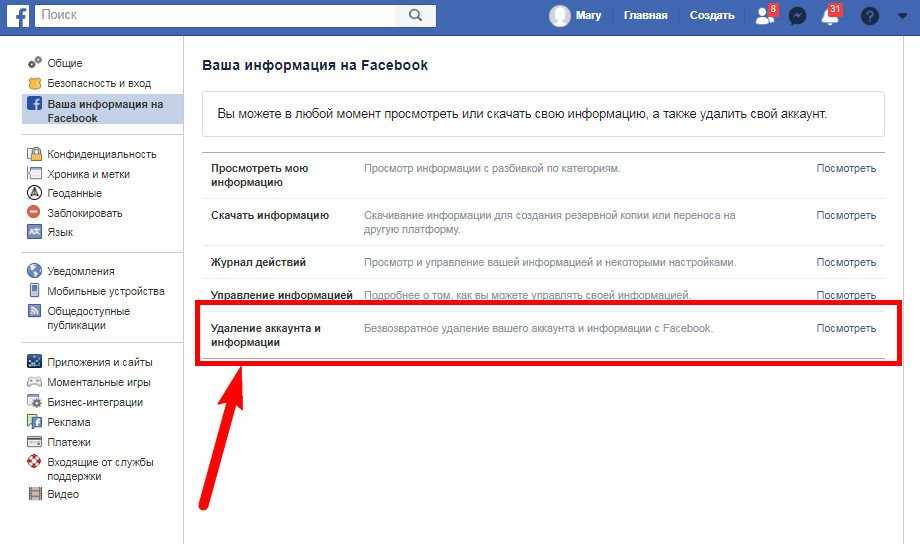
Содержание
- Роль администратора в группе Facebook
- Как добавить администратора в группу Facebook?
- Добавление администратора в мобильное приложение
- Добавление администратора в настольную версию
- Заключение
Роль администратора в группе Facebook взаимные интересы, ценности или происхождение.
С 2010 года на платформе было сформировано множество групп, объединяющих множество тем, брендов, людей и тем.
Честно говоря, они не такие причудливые, как сообщества или сабреддиты Reddit. Они по-прежнему представляют собой прекрасную возможность для людей собраться вместе и высказать свое мнение.
Группы Facebook также помогли компаниям формировать более персонализированные отношения со своими клиентами с помощью своих бизнес-ориентированных групп .
Когда компании объединяют всех своих клиентов в цифровом пространстве, таком как группа Facebook, это позволяет им развивать с ними отношения.
Кроме того, они могут лучше слышать отзывы своих клиентов и обеспечивать лучшее обслуживание клиентов. Эти группы Facebook помогли многим брендам достичь целей лояльности и удержания клиентов.
Самая важная роль в группе Facebook — роль администратора или лидера группы. Лидер ведет других и распределяет роли в зависимости от способностей участников и участия в группе.
Администратор группы — это обычно тот, кто создает группу и имеет полный контроль над всеми настройками группы. Администратор группы может назначать роли администратора и модератора другим людям.
Точно так же они могут пренебречь любым человеком из любой роли и даже его членства в группе.
Администратор группы с модератором управляет всей группой — от обработки запроса на членство до утверждения или отклонения сообщений в группе. Все, что делают эти две желанные личности.
Facebook упростил жизнь новым участникам с помощью значков, которые они присваивают, чтобы выделить людей в группе.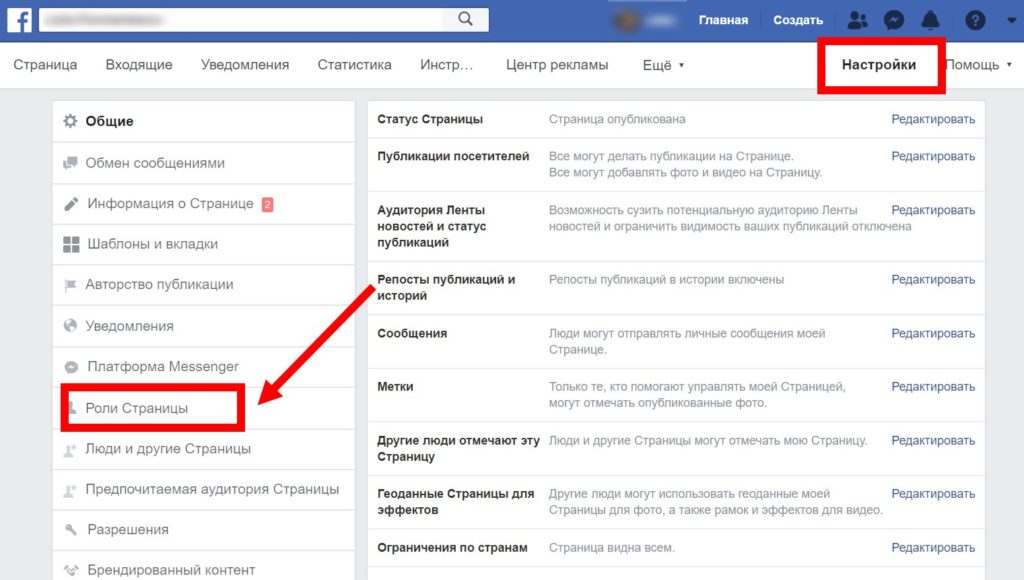
Если вы видите значок администратора или модератора рядом с профилем любого члена группы, вы сразу узнаете, что он является лидером группы.
В этой статье мы обсудили групповые значки!
Как уже было установлено, администратор группы может добавлять других людей в качестве администраторов в группу Facebook. Если интересно как, то внимательно читайте следующую часть!
Как добавить администратора в группу Facebook?
Добавление администратора в группу Facebook немного отличается в зависимости от вашего устройства. Мы объясняем, как добавить администратора в группу Facebook в мобильной и настольной версиях.
Добавление администратора в мобильное приложение
Чтобы добавить администратора в группу Facebook на мобильном устройстве, выполните следующие действия:
- Откройте приложение Facebook на мобильном устройстве.
- Коснитесь вкладки меню в правом углу.
- Выберите « Сообщества (Группы) ».

- Коснитесь вкладки « Ваши сообщества (группы) ».
- Нажмите на группу , в которую вы хотите добавить администратора.
- Нажмите « [количество] участников » под названием группы.
- Нажмите « Просмотреть все » рядом с «Участники».
- Коснитесь пользователя , которого вы хотите добавить в качестве администратора.
- Выберите « Добавить как администратора ».
- Нажмите кнопку « Отправить приглашение » или « Подтвердить ».
Добавление администратора в настольную версию
Вот как добавить администратора в группу Facebook в настольной версии:
- Перейдите к Facebook в своем любимом браузере.
- Выберите « Сообщества (Группы) » из левой навигации.
- Нажмите на группу , в которую вы хотите добавить администратора, в разделе « Сообщества, которыми вы управляете ».